Мазмұны
Microsoft Excel бағдарламасымен жұмыс істегенде, біз деректердің үлкен көлемін тексеруді пайдалана аламыз. Microsoft Excel бағдарламасында жұмыс парақтарын өзгертудің көптеген әртүрлі әдістері бар. Үлкен құжатты басып шығаратын немесе алған және дұрыс санаттағы ақпарат бірлігін анықтау қиынға соғатын кез келген адам Excel жолдарын жоғарғы жағында қайталанатын етіп орнатуды түсіну қиынға соғады. Бұл мақалада біз Excel бағдарламасында жоғарғы жағындағы жолдарды қайталаудың әртүрлі жолдарын көрсетеміз.
Тәжірибе жұмыс кітабын жүктеп алу
Жұмыс кітабын жүктеп алып, олармен жаттығуға болады.
Жоғарыдағы жолдарды қайталау.xlsm
Excel бағдарламасында жоғарғы жағындағы жолдарды қайталаудың 3 қолайлы жолы
Ақпарат әр өрісте жиі жұмыс парағының жоғарғы жағындағы қатарда анықталады. Бірақ әдепкі бойынша бұл жол тек бірінші бетте басып шығарылады. Сіз бұл жолды бет үзілімінен кейін қосуға әрекеттенген болуыңыз мүмкін. Бірақ мұны істеу уақытты қажет ететін және тітіркендіргіш болуы мүмкін, әсіресе жұмыс парағынан кез келген жолдарды жою керек болса.
Ол үшін біз келесі деректер жинағын қолданамыз. Деректер жинағы кейбір элементтерді, әрбір элементтің санын және әрбір элементтің жалпы сатылымдарын қамтиды. Бұл өте үлкен деректер жинағы болғандықтан, деректерді жылжыту немесе басып шығару кезінде тақырып жолдары жоғарғы жағында қайталанбаса, біз проблемаларға тап болуымыз мүмкін. Сонымен, жоғарғы жағындағы жолдарды қайталау әдістерін қолданайықexcel.

1. Excel бағдарламасында бетті орнату құралын пайдалану арқылы жоғарғы жағындағы жолдарды қайталау
Бетті орнату бұл белгілі бір параметрлер жинағын басқаратын басып шығару бетінің көрсетілімі мен орналасуы. Бұл ресурс көптеген заманауи мәтіндік процессорларда және Microsoft Office өнімдерінде табылған басқа құжат дайындау бағдарламаларында бар. Excel бағдарламасындағы бетті орнату құралы арқылы жолдарды жылдам қайталай аламыз.
ҚАДАМДАР:
- Біріншіден, Бет орналасуы< қойындысын таспадан ашыңыз.
- Екіншіден, Бет параметрлері санаты астындағы Бет параметрлері диалогтық терезесін ашу үшін реңк көрсеткі белгішесін басыңыз.
- Балама ретінде пернелер тіркесімін пайдалана аласыз Alt + P одан кейін S + P пернесін бірге басыңыз. Бет параметрлері терезесі.

- Бұл Бет параметрлері диалогтық терезесін көрсетеді.
- Енді Парақ мәзіріне өтіп, жоғарғы жағында қайталау опциясы үшін Жолдар жанындағы көрсеткіні басыңыз.

- Және, сіз Бет параметрлері – Жоғарғы жағында қайталанатын жолдар диалогтық терезесін көре аласыз, мұнда жоғарғы жағында қайталанғыңыз келетін жолдар ауқымын таңдауға болады. Біздің жағдайда $1:$4 таңдаймыз.
- Одан кейін пернетақтадағы Enter пернесін басыңыз.

- Бұл сізді қайтадан Бет параметрлері диалогына қайтарады. Енді бұл дұрыс жұмыс істейтініне көз жеткізу үшін басыңыз Басып шығару .

- басып шығару терезесі пайда болады және беттің жоғарғы жолдары Егер сіз ерекшеленген аймаққа үлкен мән берсеңіз, 1 көрінеді.
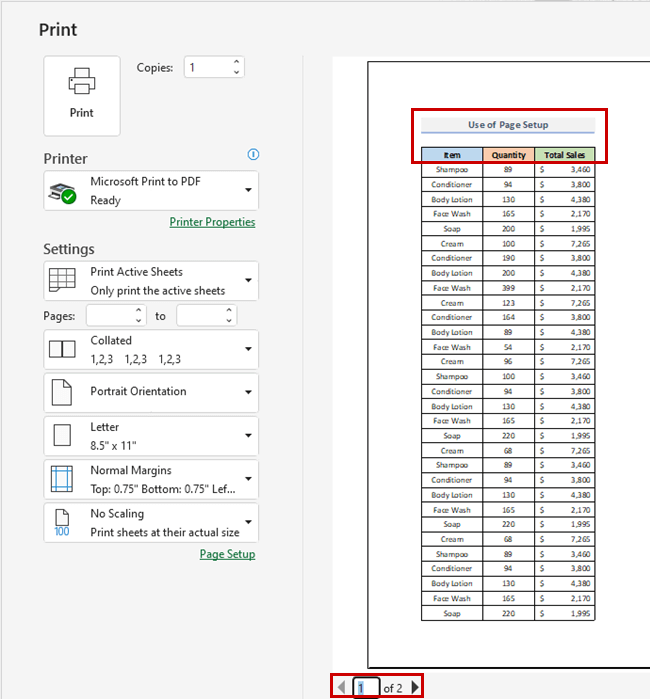
- Келесі беттегі жолдарды көру үшін келесі бетке өтіңіз. жоғарғы жағы да.

Толығырақ оқу: Excel бағдарламасында арнайы беттердің жоғарғы жағындағы жолдарды қалай қайталау керек
2. Айналдыру кезінде жоғарғы жағындағы жолдарды қайталау үшін тақталарды мұздату
Біз көру үшін төмен немесе көлденең айналдырған кезде қозғалмайтындай етіп Excel мұздату тақталары опциясын пайдаланып жолдарымызды қатыруымыз мүмкін. парақшамыздың қалған бөлігі. Excel бағдарламасындағы мұздату тақталарын пайдалану арқылы төмен жылжу кезінде жоғарғы жағындағы жолдарды қайталай аламыз.
ҚАДАМДАР:
- Бастау үшін ұяшықтың төменгі жағын таңдаңыз. мұздату тақталарын пайдаланғыңыз келетін жерде.
- Одан кейін таспадағы Көру қойындысына өтіңіз.
- Осыдан кейін Мұздату тақталарын<басыңыз. 2> ашылмалы мәзір, Терезе тобының астындағы.
- Кейін, ашылмалы тізімнен Теңбелерді бекіту опциясын таңдаңыз.

- Ал, болды! Енді, егер сіз төмен айналдырсаңыз, жолдар жоғарғы жағында көрсетіледі және бұл жоғарыда қайталанатындай жұмыс істейді.

Толығырақ: Excel бағдарламасында айналдыру кезінде тақырып жолын қайталау жолы (6 әдіс)
Ұқсас көрсеткіштер
- Қалай Excel бағдарламасындағы формуланы толық баған үшін қайталау (5 оңай жол)
- Баған тақырыптарын қайталауExcel бағдарламасындағы әрбір бетте (3 әдіс)
- Excel бағдарламасында жолдарды белгілі бір рет қайталау (4 оңай жол)
- Мәтінді Excel бағдарламасында қайталау Excel бағдарламасының автоматты түрде (5 оңай жолы)
- Excel бағдарламасында қайталанатын сөздерді санау (11 әдіс)
3. Жоғарғы жағындағы жолдарды қайталау үшін Excel VBA қолданбасын қолданыңыз
Excel VBA көмегімен пайдаланушылар таспадағы Excel мәзірлері ретінде әрекет ететін кодты оңай пайдалана алады. Ауқымнан кесте құру үшін VBA кодын пайдалану үшін процедураны төмендетейік.
ҚАДАМДАР:
- Біріншіден, таспадан Әзірлеуші қойындысына өтіңіз.
- Екіншіден, Код санатынан Visual Basic басыңыз ашу үшін Visual Basic редакторы . Немесе Visual Basic өңдегішін ашу үшін Alt + F11 басыңыз.

- Мұны орындаудың орнына жұмыс парағын тінтуірдің оң жақ түймешігімен басып, Кодты қарау пәрменін таңдауға болады. Бұл сізді Visual Basic редакторына апарады.

- Одан әрі VBA көшіріп, қойыңыз. төменде көрсетілген код.
VBA коды:
2724
- Одан кейін RubSub түймесін басу арқылы кодты іске қосыңыз немесе F5 пернелер тіркесімін басу.

- Жолдардың жоғарғы жағында қайталанатынына көз жеткізу үшін мына жерден Файл қойындысына өтіңіз. theлента.

- Бұл сізді excel опциясының артына апарады. Басып шығару түймесін басыңыз.
- Егер сіз ерекшеленген аймақты мұқият қарасаңыз, 1 беттің жоғарғы жолдары жоғарғы жағында көрсетіледі.

- Енді келесі бетке өту жоғарғы жағындағы жолдарды да көрсетеді.

Толығырақ оқу: [түзетілді!] Жоғарыда қайталанатын Excel жолдары жұмыс істемейді (4 шешім)
Есте сақтау керек нәрселер
- Егер біз бір парақтың үстінен таңдасақ, Бет параметрлері тілқатысу терезесіндегі Жолдар Үстінде қайталанатын өрісі қолжетімсіз болады.
- Барлық парақтардың таңдауын жою үшін әлі таңдалмаған кез келген парақты басыңыз.
- Жұмыс парақтарын топтастыру қойындысын тінтуірдің оң жақ түймешігімен басқан кезде пайда болатын мәзірден табылуы мүмкін. егер таңдалмаған парақтар болмаса, көрсетілген парақ.
- Excel VBA пайдаланған кезде, электрондық кестені макросты қосу кеңейтімі .xlsm сақтағаныңызға көз жеткізіңіз.
Қорытынды
Жоғарыда көрсетілген әдістер сізге Үстіңгі жағындағы жолдарды қайталау Excel -ге көмектеседі. Бұл сізге көмектеседі деп үміттенеміз! Сұрақтарыңыз, ұсыныстарыңыз немесе пікірлеріңіз болса, бізге түсініктеме бөлімінде хабарлаңыз. Немесе ExcelWIKI.com блогындағы басқа мақалаларымызға қарай аласыз!

